インストール方法(Windows)
1.インストーラーをダウンロードする。
一番左にあるWindowsと書かれたボタンをクリックするとダウンロードできます。
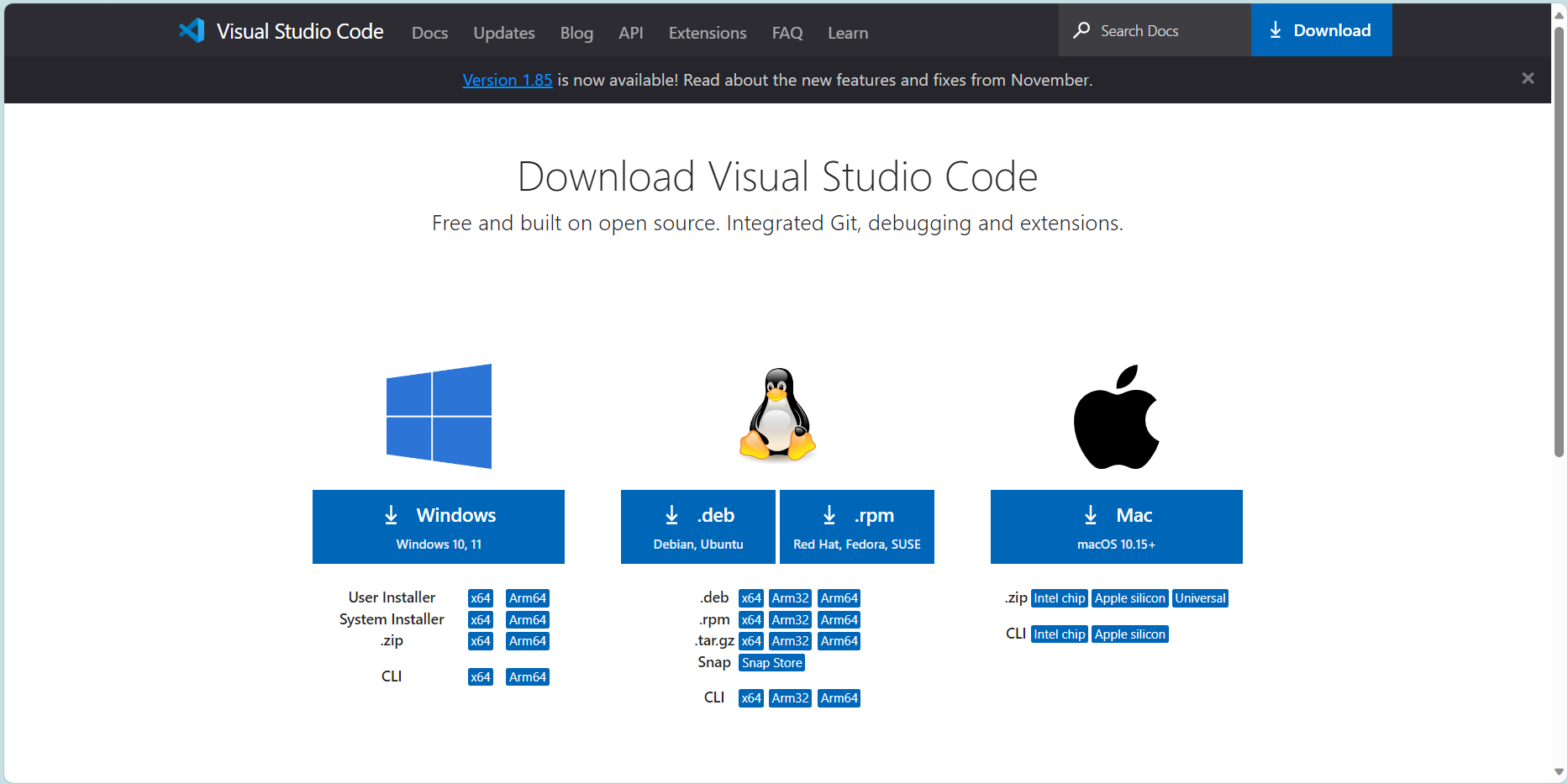
2.インストーラーを起動する。
インストーラーがダウンロードされるとエクスプローラーのダウンロードフォルダに"VSCodeUserSetup-x64-1.85.1.exe"というファイルができます。(バージョンが変わるとファイル名が変わる可能性があります。とりあえずVSCodeUserSetup-x64と入った.exeファイルがあればそれです。)
そのファイルをダブルクリックしてインストーラーを起動します。
そのファイルをダブルクリックしてインストーラーを起動します。
3.インストーラーに従ってVisual Studio Codeをインストールする。
インストーラーが起動するとVisual Studio Codeのライセンスが表示されるので同意するにチェックをして次にすすみます。
インストールするフォルダを聞かれるので入れたいフォルダがあればそのフォルダのパスを入力してください。デフォルトのパスはC:\Users\ユーザー名\AppData\Local\Programs\Microsoft VS Codeです。今回はデフォルトの場所にインストールします。
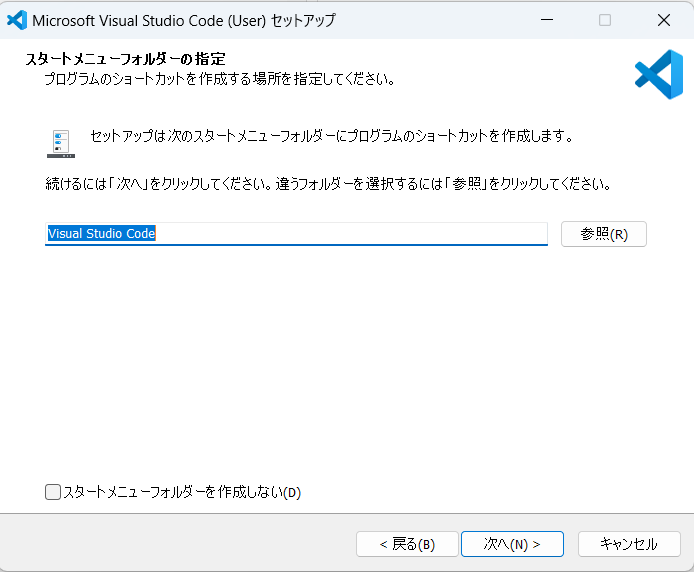
ショートカット作成の設定はそのままにします。ショートカットがいらない方は左下のスタートメニューフォルダーを作成しないにチェックをいれてください。今回はこの設定はこのままにします。
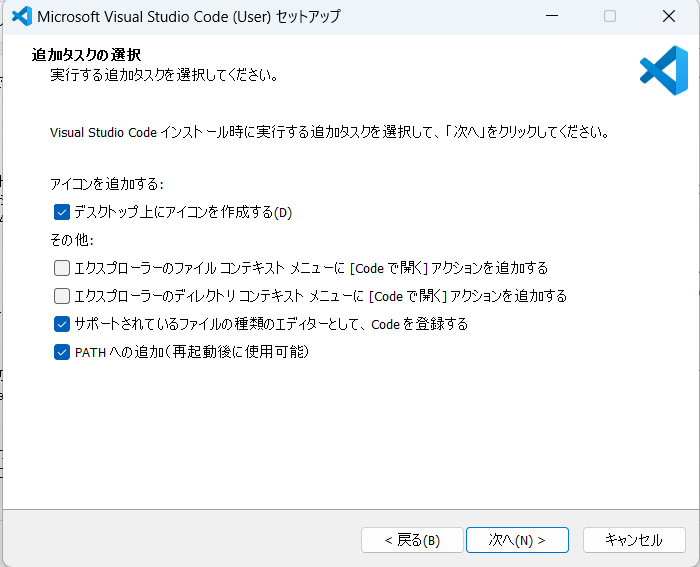
この設定はデスクトップ上にアイコンを作成するにチェックを入れてください。それ以外はそのままで今回はインストールします。
そして設定の確認をして、インストールをクリックします。
しばらくするとインストールが終了します。終了画面のVisual Studio Codeを実行するからチェックを外し、完了ボタンをクリックします。
これでVisual Studio Codeのインストールは終了です。
インストール方法(Mac)
管理人はMacを持っていないのでわかりません。わかる方いましたら教えてください、もしくは記述お願いします。
インストール方法(Linux)
Ubuntu、Debian
1.Visual Studio Codeをダウンロードする。
公式はこちら
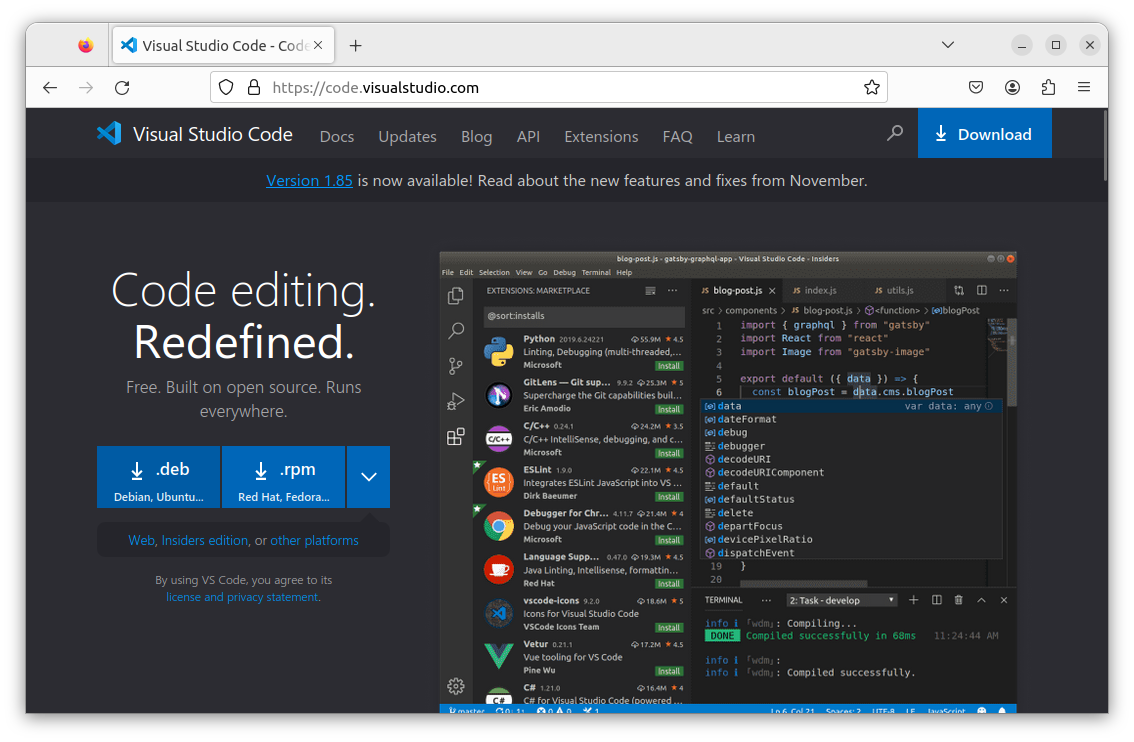
2.ダウンロードしたファイルをインストールする。
FilesのDaunloadsフォルダにcode_から始まる.debファイルがあることを確認します。
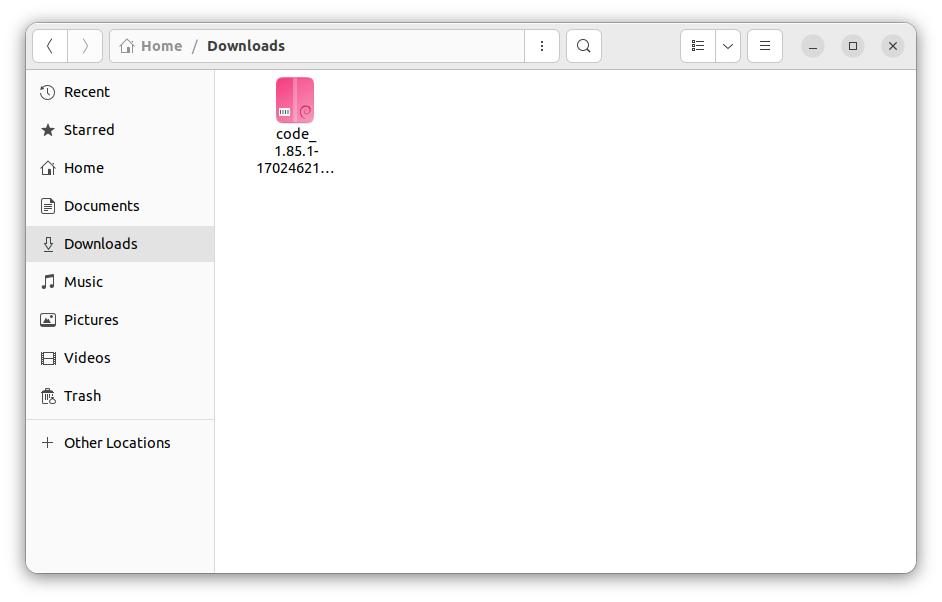
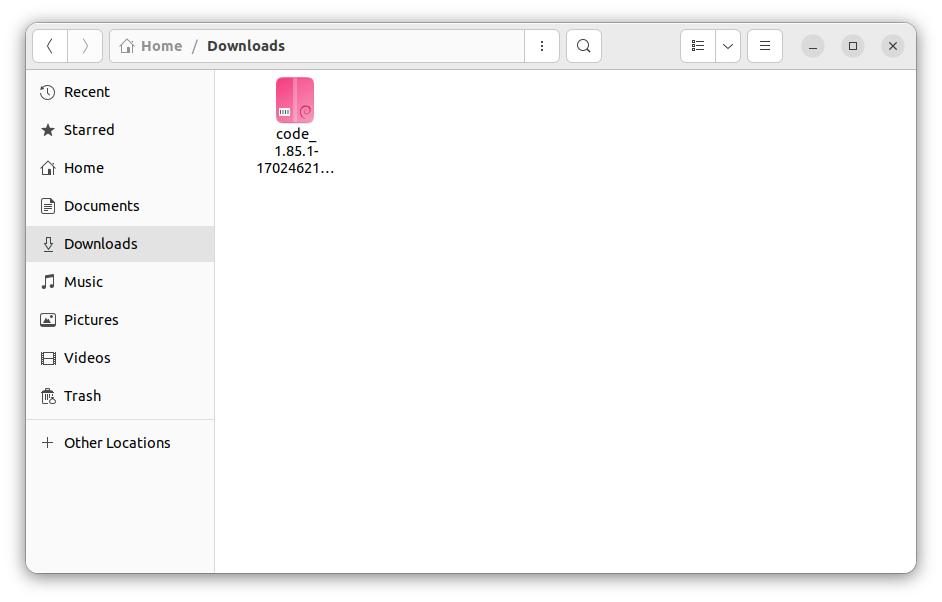
左上のフォルダのパスの横にある三つの点をクリックしてOpen in terminalをクリックします。
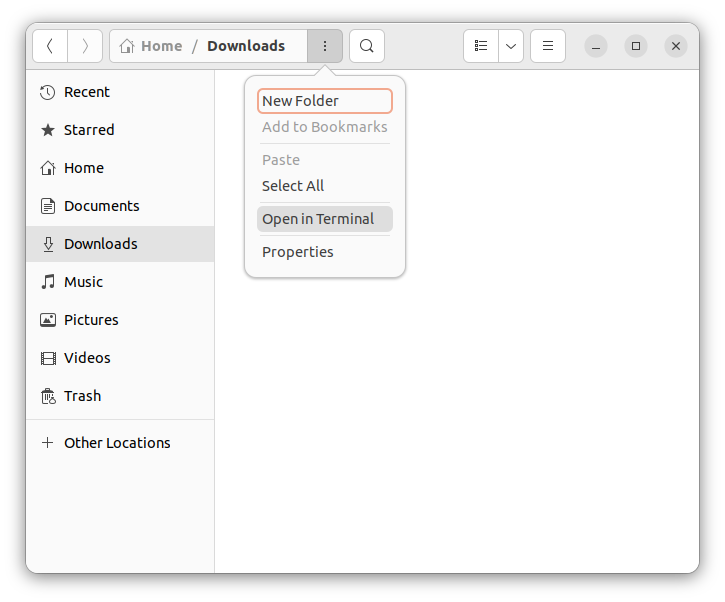
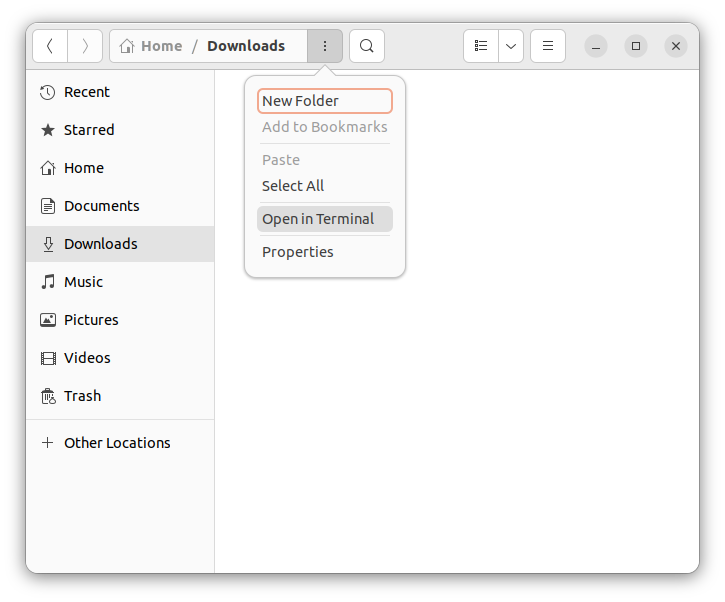
するとターミナルが開くので以下のようにsudo dpkg -i ダウンロードしたファイル名を実行します。しばらくするとインストールが終わります。


以下のコマンドを実行してVisual Studio Codeが開けばインストール完了です。

